Učitavanje USB flash pogona u Rufus 4
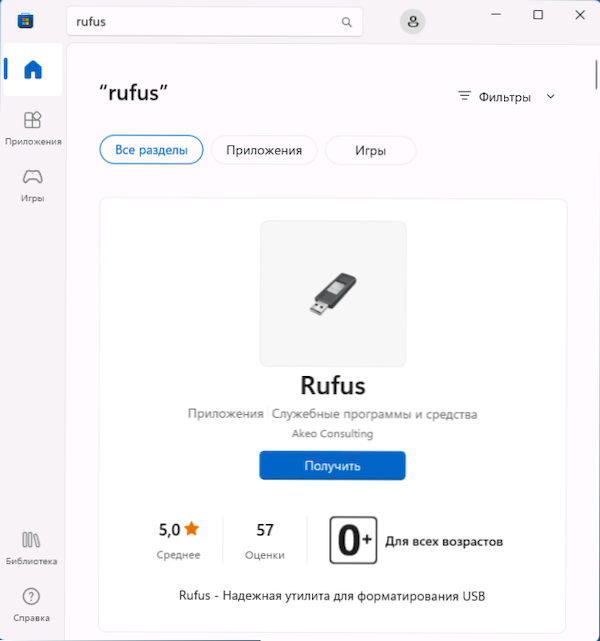
- 3096
- 873
- Simon Heaney
Popularni program za stvaranje Windows 11, Windows 10 učitavanje flash pogona, s mogućnošću stvaranja učitavanja USB upravljačkih programa i drugih slika, ažuriran je na verziju 4 nakon nekoliko godina u trećoj verziji.
U ovom pregledu da je novo u četvrtoj i sljedećoj verziji programa, kao i primjer stvaranja flash pogona za instalaciju pokretanja u njemu. Također može biti korisno: stvaranje učitavanja ili višestrukog flash pogona u ventoyu.
Što je novo u Rufusu 4. verziji
Nije bilo primjetnih ažuriranja prilikom promjene verzije verzije Rufusa, ključ: ključ:
- Nova verzija programa je samo x64, a Windows 7 više nije podržan: za korištenje Rufusa trebat će Windows 8 ili noviji.
- Popravljene su brojne pogreške za Ubuntu/Linux slike, kao i neke pogreške verzije Rufusa iz Microsoft Store -a.
- U verziji 4.1 Bilo je prilika za stvaranje flash pogonskog pogona MS -dos (ranije - samo Freedos).
Sučelje i druge poznate funkcije nisu se promijenili u odnosu na posljednja 3.X verzije programa.
Postupak stvaranja flash pogona za učitavanje pomoću Rufusa
Najnoviju verziju Rufusa možete preuzeti s službene web stranice programa https: // rufus.IE/ Ru/ ili iz Microsoft Store -a do Windows 11 i Windows 10.
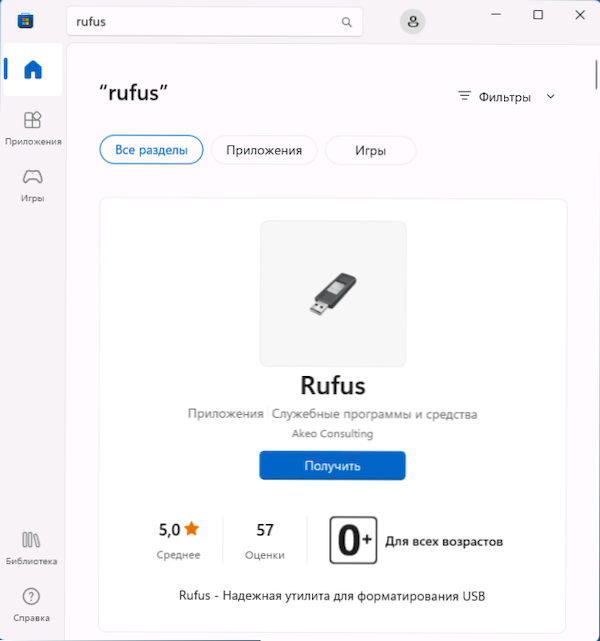
Nakon učitavanja i pokretanja programa, koraci za stvaranje pogona za pokretanje izgledat će kako slijedi:
- U polju "Uređaj" odaberite željeni USB pogon. Ako nije prisutan na popisu (to se događa ako je pogon definiran kao lokalni disk u sustavu Windows), možete otvoriti "Prikaži napredna svojstva diska" i omogućiti popis USB pogona.
- U metodi "učitavanje" možete odabrati jednu od opcija: Prema zadanim postavkama - Disk ili ISO slika za stvaranje flash pogona za pokretanje s slike.
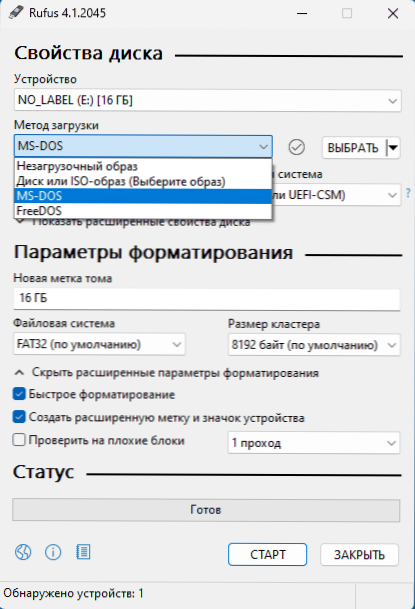
- Kliknite gumb "Odaberite" da biste odabrali ISO sliku na vašem računalu ili na strelici s desne strane gumba i gumb "Preuzmi" za preuzimanje slike Windows s web stranice Microsoft (trebate koristiti VPN za rusku Federaciju ).
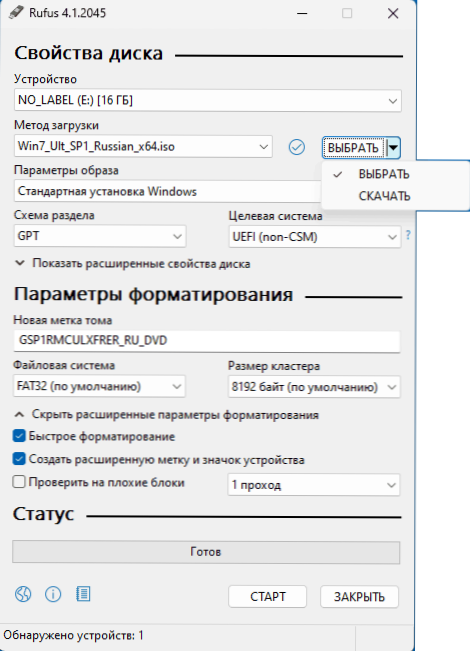
- Nakon što odaberete sliku u polju "Parametri slike", možete ostaviti odabranu opciju "Standard Windows" kako biste stvorili konvencionalni flash pogon za instalaciju ili odaberite "Windows to Go" da biste stvorili učitavanje USB pogona s mogućnošću pokretanja Windows -a iz njega bez instalacije na računalu.
- Možete konfigurirati datotečni sustav, ciljnu shemu odjeljaka i vrstu preuzimanja. Za većinu modernih računala i nedavne verzije sustava Windows - GPT i UEFI, respektivno (zadani parametri). Datotečni sustav za neke slike može se zahtijevati za promjenu u NTFS.
- Nema potrebe mijenjati druge parametre u većini slučajeva.
- Kliknite gumb "Start". Imajte na umu da će se svi podaci s pogona (ako su podijeljeni u nekoliko odjeljaka, tada će svi odjeljci biti izbrisani.
- Ako je odabrana slika Windows 11, bit ćete pozvani da onemogućite sustav sustava sustava za instalaciju, kao i konfigurirajte parametre lokalnog računa. Pročitajte više o dostupnim opcijama: Windows 11 Učitavanje USB flash pogona bez provjere TPM 2.0 i sigurno pokretanje, lokalni Windows 11.
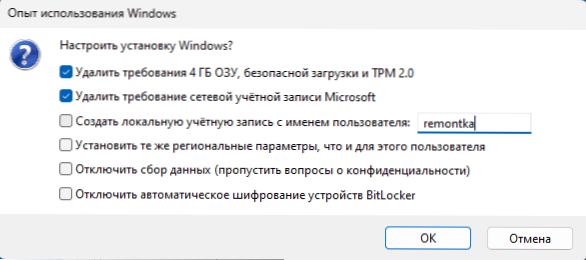
- Pričekajte snimanje potrebnih datoteka za pogon.
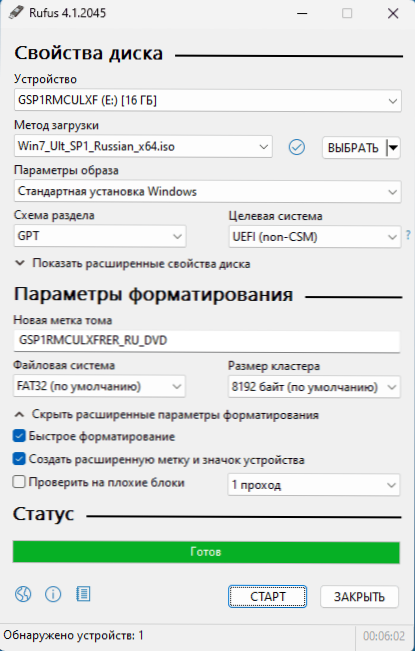
Kao rezultat toga, dobit ćete spreman instalacijski pogon za instalaciju flash -a.
Ostaje da se opterećenje s Flash pogona stavi na BIOS ili pomoću izbornika za pokretanje preuzmete s stvorenog USB pogona, instalacije sustava ili drugih zadataka.
Video pregled
Nadam se da je materijal bio koristan za jednog od čitatelja. Također može biti korisno: najbolji programi za stvaranje flash pogona za pokretanje.
- « Kako omogućiti način ispitivanja u sustavu Windows 11 i Windows 10
- Nije pronađen vozač s potpisanim uređajima - kako popraviti? »

